お休み取り消しメール設定
設定>メール>メール設定一覧>お休み取り消しメール設定
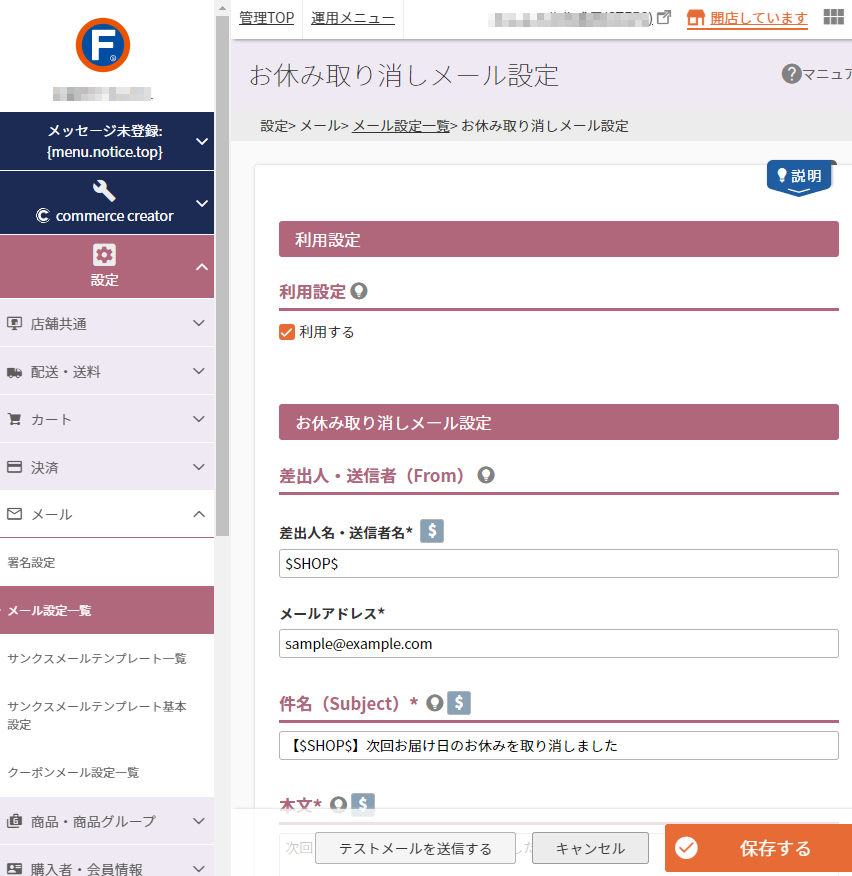
マイページの定期申込履歴詳細から次回お届け予定日エリアの[お休みを取り消す]ボタンを押下された場合に、お客様(消費者)へ送信するメールと管理者あてメールの詳細設定を行う画面です。
設定項目
参照
- ご注意事項
はじめて設定される際や、設定項目を変更される際には必ずご確認ください。 - ユーザー画面での表示イメージ
利用設定
利用設定

「利用する」にチェックすると、[お休みを取り消す]ボタン押下時にお客様(消費者)へメールが送信されます。
チェックを外すと送信されません。
お休み取り消しメール設定
各項目見出しの 置換文字入力ボタンを押下すると利用可能な置換文字が一覧表示されます。
モーダル上の を押下すると、置換文字がセル内に配置されます。
差出人・送信者(From)
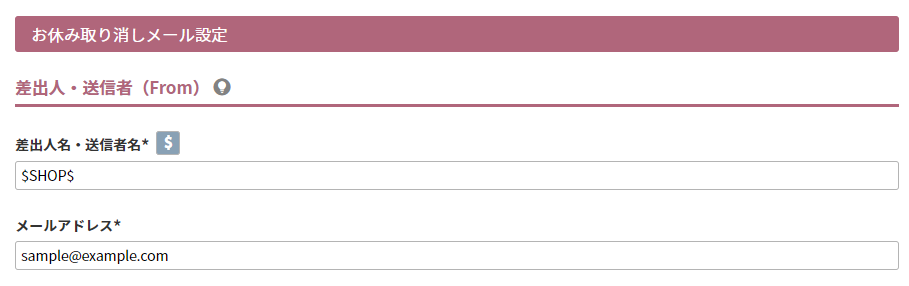
差出人名・送信者名 必須
メールの差出人・送信者(From)の差出人名(送信者名)を設定できます。
初期値は置換文字「$SHOP$」が入力されています。
置換文字「$SHOP$」では、設定>店舗共通>ショップ基本設定-ショップ基本情報-店舗名が表示されます。
メールアドレス 必須
メールの差出人・送信者(From)のメールアドレスを設定できます。
お客様がメールへ返信される宛先になるメールアドレスです。
スパムメールと判断されてしまう場合の対処方法
差出人・送信者(From)メールアドレスにECサイトのドメインとは違うドメインのメールアドレスを設定する場合は、SPFレコードの設定が必要となります。 詳しくはfutureshop虎の巻‐ご注文確認メールなど、メールがエンドユーザー様に届かない。(迷惑メールとして届いている) 対処方法を教えてください。をご覧ください。
件名(Subject)
必須

お休み取り消しメールの件名(Subject)を設定できます。 文字数:200字
初期値は「【$SHOP$】次回お届け日のお休みを取り消しました」と入力されています。
置換文字「$SHOP$」では、設定>店舗共通>ショップ基本設定-ショップ基本情報-店舗名が表示されます。
本文
必須
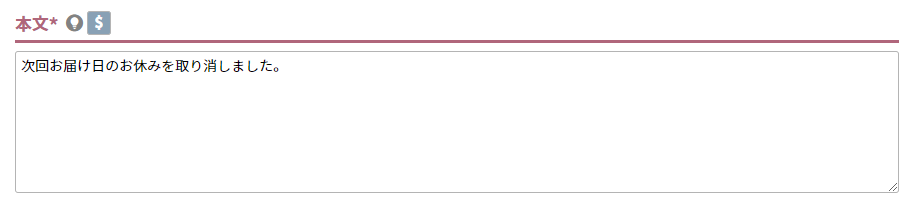
お休み取り消しメールの本文を設定できます。 文字数:8,000字
ショップ署名

「表示する」にチェックすると、設定>メール>署名設定-署名設定-ショップ署名を表示します。
管理者あてメール設定
利用設定

「利用する」にチェックすると、管理者あてにもメールを送信できます。
送信先メールアドレス
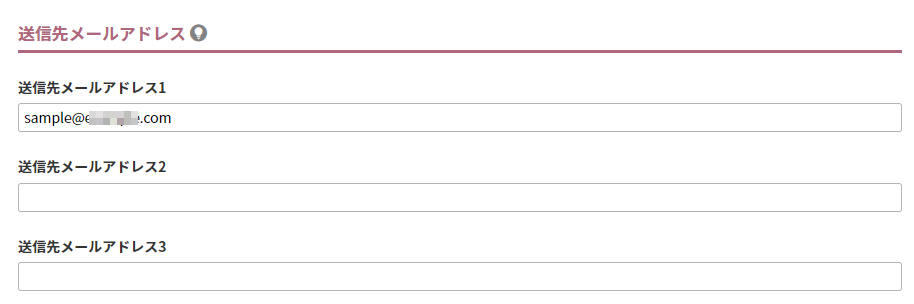
お休み取り消しメールを管理者あてに送付する場合の送信先メールアドレスを設定します
管理者宛のメールアドレスは5つまで登録できます。5つ以上登録が必要な場合は転送メールなどをご利用ください。
送信先メールアドレス1~5
送信先のメールアドレスを入力してください。
IPアドレス

「表示する」にチェックすると、管理者あてに送付するお休み取り消しメールに、申込者の接続元IPアドレスを表示します。
[テストメールを送信する]ボタン
![[テストメールを送信する]ボタン](/img/settings/email_btntest.png)
本画面での設定を元に、テストメールを送信できます。
ボタンを押下するとモーダルが開きます。
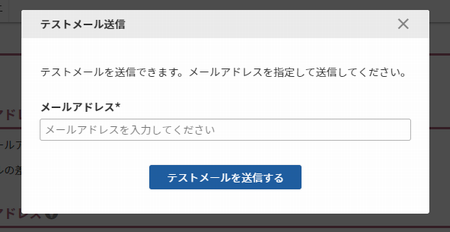
送信先のメールアドレスを入力し、モーダル上の[テストメールを送信する]を押下してください。
申込者側に送信されるメールが、テスト配信されます。
件名に<テスト> と表記されます。
ご注意事項
メール配信には、以下の設定が必須となります。
マイページ上に定期申込履歴詳細を表示する
設定>購入者・会員情報>会員設定-マイページ設定-定期・頒布会申込履歴設定の「利用する」にチェックしてください。
次回お届けお休み機能を利用する
設定>購入者・会員情報>会員設定-マイページ設定-定期・頒布会申込履歴設定-次回お届けお休み・お休みせずお届け設定の「利用する」にチェックしてください。
ユーザー画面での表示イメージ
- 「定期・頒布会申込履歴詳細」画面-次回お届け予定日エリア
マイページ上の、次回お届け予定日エリアの[お休みを取り消す]ボタン表示イメージです。